JavaScript 모듈
모듈
JS 는 WEB 에서 단순 보조기능을 위해 사용되었지만 NodeJS 나 SPA 프레임워크들이 생겨나면서 모듈화 구조가 필요해졌다.
모듈에서 사용하기 위한 JS 의 표준화된 문법정도라 생각하면 된다.
모듈 스코프(파일 스코프) 에서 자산인 변수 함수 객체들을 모듈내에서 따로 관리하며
외부접근을 차단하고 내부 리소스가 외부로 참조되는것도 방지한다.
대표적은 모듈화 구조로 아래 3개
- UMD(Universal Module Definition)
- CommonJS
- ESM(ES Module, ES6 Module)
CommonJS는NodeJS백앤드 진영에서 표준으로 사용된다
AMD(Asynchronous Module Definition) 브라우저에서 동작하지만 대부분 프로젝트가 NodeJS 에서 개발됨으로 거의 사용하지 않음
클라이언트 사이드에선 ESM 을 주로 사용한다.
ESM 사용방법은 아래처럼 script 태그안에 type 을 지정해서 사용한다.
<script type="module" src="app mjs"></script>
확장자는 mjs 사용을 권장하며 기본적으로
strict mode로 동작된다.
다음과 같이 foo.mjs, bar.mjs, test.html 문서를 만들고 문서를 열어보면 console 에 foo 와 bar 가 정상출력된다.
// foo.mjs
var x = 'foo';
console.log(window.x);
// bar.mjs
var x = 'bar';
console.log(window.x);
<!-- test.html -->
<!DOCTYPE html>
<html>
<body>
<script src="foo.js"></script>
<script src="bar.js"></script>
</body>
</html>
실상 script 파일을 로드해서 하나의 JS 코드블록처럼 동작시킨다.
그러다 보니 기껏 별도의 파일로 분리한 foo.js, bar.js 에서 동일한 window 객체도 접근하고 x 를 집어넣어 정상출력되는 것.
아래처럼 module 형식으로 파일을 불러오면 모듈화 구조를 사용하기에
전역scope 에 존재하는 window 객체를 foo.js, bar.js 에서 접근할 수 없어 undefined 가 출력된다.
foo, bar 는 모듈스코프에서 자산을 관리하기 때문에 전역스코프 객체인 window 에는 접근불가
<script type="module" src="foo.mjs"></script>
<script type="module" src="bar.mjs"></script>
import, export
모듈 스코프의 자산들은 외부 모듈에서 접근할 수 없으며 분리되어 관리된다.
import, export 키워드를 사용해 명시적으로 공개해야 외부 모듈에서 접근할 수 있다.
import,export는ESM문법이다.
아래와 같이 lib.mjs 파일을 생성하고 공유하려는 모듈내의 변수, 함수, 객체에 모두 export 키워드를 지정,
// lib.mjs
export const pi = Math.PI;
export function square(x) {
return x * x;
}
export class Person {
constructor(name) {
this.name = name;
}
}
// export { pi , square , Person };
// export 를 마지막에 한번에 지정 가능
자산을 공유받는 app.js 모듈에선 import 키워드를 지정한다.
// app.js
import { pi, square, Person } from './lib.mjs';
console.log(pi); // 3.141592653589793
console.log(square(10)); // 100
console.log(new Person('Lee')); // Person { name: 'Lee' }
<!DOCTYPE html>
<html>
<body>
<script type="module" src="app.mjs"></script>
<script type="module">
import { pi, square, Person } from './lib.mjs';
console.log(pi); // 3.141592653589793
</script>
</body>
</html>
as
다음처럼 객체형태로 export 하고 as 키워드를 사용해 객체에 import 할 수 있다.
// lib.mjs
const pi = Math.PI;
function square(x) {
return x * x;
}
class Person {
constructor(name) {
this.name = name;
}
}
export { pi , square , Person };
// app.mjs
import * as lib from './lib.mjs';
console.log(lib); // class Module
console.log(lib.pi); // 3.141592653589793
console.log(lib.square(10)); // 100
console.log(new lib.Person('Lee')); // Person { name: 'Lee' }
lib는Module객체로서 공유받은 모듈 자산들을 property 로 가지고 있음
as 키워드는 모듈 자산의 식별자를 변경할 수 도 있다.
import { pi as PI, square as sq, Person as P } from './lib.mjs';
default
// lib.mjs export
default x = > x * x;
// app.mjs
import square from ' /lib mjs';
console.log(square(3)); // 9
defulat 키워드를 사용하면 import 와 동시에 식별자 바인딩이 완료됨
default뒤에var같은 키워드는 사용하지 못하고 표현식만 가능함
Webpack
<script type="module" src="foo.mjs"></script>
<script type="module" src="bar.mjs"></script>
위처럼 module script 태그를 통해 JS 파일을 불러와 브라우저 화면을 구성해도 되지만
JS 파일을 가져오기 위해 수많은 HTTP 요청이 발생하고 성능하락의 원인이 된다.
또한 브라우저별로 모듈화 문법들이 달라 ESM 문법을 사용할 경우 특정 브라우저에서 동작하지 않을 수 있다.
특히 최근 React, Vue 와 같은 SPA 프로젝트의 경우 사용하는 js 파일 개수와 크기가 100MB 단위를 넘기 때문에 실제 서버에 올리려면 압축과정이 필수이다.
CSS, JPG 리소스파일 역시 HTTP 요청이 발생함으로 성능하락의 원인이 됨
이러한 문제를 해결하기 위해 여러개의 리소스파일을 합쳐 최소한의 HTTP 요청을 위해 번들링 작업을 수행하는 번들러가 있다.
npm 으로 여러 라이브러리를 다운받은 경우 번들링 툴 사용을 필수
대표적인 번들러로 RequireJS, Browserify, Parcel 등이 있으며, 현재는 Webpack 이 거의 표준이라 할 수 있다.
번들링(Bundling): 묶는다 모듈들의 의존성 관계를 파악하여 그룹화시켜주는 작업을 뜻함
모듈화 구조별로 사용되는 번들러가 다름
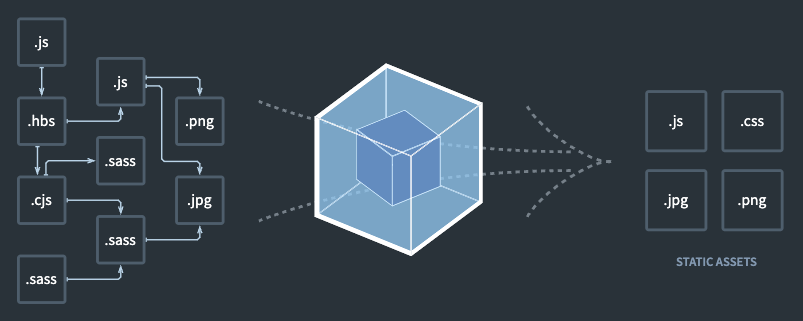
그림처럼 수많은 js, css 등의 파일들을 수집해서 단 4개의 파일로 만들어준다.
webpack-cli
먼저 webpack-cli 만을 사용해 번들링하는 방법을 알아본다.
Webpack 을 사용하기위해 NodeJS 프로젝트로 만들어야 한다.
# 기본 package.json 생성
npm init
# -D 옵션은 개발환경에서만 사용한다는 뜻
npm install -D webpack webpack-cli
위 명령어 두개를 실행하면 devDependencies 에 webpack 구성이 추가된다.
// package.json
"devDependencies": {
"webpack": "^5.75.0",
"webpack-cli": "^5.0.1"
}
webpack-cli 명령어를 사용하여 기존에 만들어 두었던 app.mjs 을 번들링
npx webpack --entry ./app.mjs --output-path ./dist
dist/main.js 파일이 생성된다.
app.js 와 내부에서 사용하던 lib.js 가 main.js 로 합쳐졌다.
아래처럼 main.js 를 불러오면 기존 코드와 동일하게 동작한다.
<!DOCTYPE html>
<html>
<head>
<script type="module" src="dist/main.js"></script>
</head>
<body></body>
</html>
webpack.conf.json
https://webpack.js.org/configuration/ 버전별로
webpack-cli,config파일 형식이 다름으로 document 확인을 권장
webpack-cli 툴에서 option 을 지정해서 번들링을 진행해도 되지만
복잡한 프로젝트의 경우 webpack 용 config 을 사용하는 것이 일반적이다.
위의 webpack-cli 명령을 config 파일로 변경하면 아래와 같다.
// webpack.conf.json
const path = require("path");
module.exports = {
entry: "./app.mjs",
output: {
path: path.resolve(__dirname, "dist"),
filename: "main.js"
}
}
npx webpack --config webpack.config.js
# 기본 이름을 사용할 경우 생략 가능
npx webpack
# 변경을 감지하여 자동 컴파일
npx webpack --watch
mode
프로젝트의 빌드 환경에 맞춰 mode 를 다르게 설정하여
string = 'production': 'none' | 'development' | 'production'
production 이 기본값이고 none development 설정이 가능하며
webpack 의 기본값들이 버전설정에 따라서 변경된다.
아래와 같이 mode 를 명시적으로 development 로 변경하고 다시 번들링을 진행하면
const path = require("path");
module.exports = {
mode: "development",
entry: "./app.mjs",
output: {
path: path.resolve(__dirname, "dist"),
filename: "main.js"
}
}
번들링 파일의 압출률이 없어저 사람이 알아볼수 있는 형식으로 변경된다.
일반적으로 dev 용 prd 용 config 파일을 여러개 생성해서 사용하거나
npx webpack --config webpack.config.dev.js
npx webpack --config webpack.config.prd.js
환경변수와 조건문을 사용한다.
loader
지금까지 JS 파일만을 번들링했지만 loader 를 사용함에 따라 CSS, IMG 모두 번들링할 수 있다.
확장자별로 번들링할 수 있는 loader 가 별도로 존재한다.
js 파일 안에 css 파일을 import 하는 구문을 추가
// app.js
import { pi, square, Person } from './lib.mjs';
import css from './style.css'
console.log(pi); // 3.141592653589793
console.log(square(10)); // 100
console.log(new Person('Lee')); // Person { name: 'Lee' }
console.log(css)
css 파일은 아래와 같다.
/* style.css */
body {
background-color: powderblue;
}
loader 를 사용하기 위해 사전 설치작업이 필요하다.
# css-loader: css 번들링
# style-loader : css 를 웹에 style 태그로 적용
npm install --save-dev style-loader css-loader
저 2가지 외에도 많은 loader 들이 존재하며
loader 들과 적용조건을 아는것이 webpack 숙련도를 결정한다.
const path = require("path");
module.exports = {
mode: "development",
entry: "./app.mjs",
output: {
path: path.resolve(__dirname, "dist"),
filename: "main.js"
},
module: {
rules: [{
test: /\.css$/,
use: [
'style-loader',
'css-loader'
]
}]
}
}
main.js 하나만 http 요청으로 받았음에도 불구하고
css 의 배경색으로 페이지가 변경된 것을 확인할 수 있다.
뒤쪽의 loader 가 먼저 실행됨으로
style-loader는 가장 늦게 실행되는 첫번째 행에 적용해야함
plugin
plugin 은 최종적인 결과물을 변화하는 작업을 수행한다.
번들링의 개념이 아닌 추가적인 편의요소를 제공하기 위한 기능으로 많은 plugin 들이 존재한다.
html 파일을 template 으로 사용하여 여러개의 html 을 자동생성하는 webpack plugin 인
HtmlWebpackPlugin 을 사용해보자
const path = require("path");
const HtmlWebpackPlugin = require("html-webpack-plugin")
module.exports = {
mode: "development",
entry: "./app.mjs",
output: {
path: path.resolve(__dirname, "dist"),
filename: "main.js"
},
module: {
rules: [{
test: /\.css$/,
use: [
'style-loader',
'css-loader'
]
}]
},
plugins: [ new HtmlWebpackPlugin() ],
}
webpack 을 실행하면 dist/main.js 만 생길 뿐 아니라 자동으로 아래와 같은 index.html 파일을 생성해준다.
<!DOCTYPE html>
<html>
<head>
<meta charset="utf-8">
<title>Webpack App</title>
<meta name="viewport" content="width=device-width, initial-scale=1"><script defer src="main.js"></script></head>
<body>
</body>
</html>
다음처럼 생성자함수 파라미터에 여러가지 설정값을 추가해서
자동생성할 파일의 template 을 사전지정하거나 출력파일 이름을 지정할 수 있다.
plugins: [
new HtmlWebpackPlugin({
template:'./index.html',
filename:'./index_auto.html'
}),
new HtmlWebpackPlugin({
template:'./index_2.html',
filename:'./index_2_auto.html'
})
]